9 เหตุผลที่ Windows 8.1 ดีกว่า Windows 8
เบ็ดเตล็ด / / February 10, 2022

Microsoft ได้ประกาศอย่างเป็นทางการ
ประกาศว่า Windows 8.1 กำลังจะมา
โดยจะเริ่มเปิดตัวในวันที่ 18 ตุลาคมนี้
ไม่ว่าคุณจะเกลียด Windows 8 หรือเพียงแค่มองหาประสบการณ์โดยรวมที่ได้รับการปรับปรุง Windows 8.1 จะเป็นสิ่งที่น่ายินดีอย่างแน่นอน
แม้ว่าในทางเทคนิคจะเป็นการอัปเดตเล็กน้อย (อย่างน้อยเมื่อเทียบกับ Win 7 ถึง Win 8) ก็มีการเปลี่ยนแปลงมากมาย ใน Windows 8.1 ที่ทำให้ได้รับประสบการณ์ที่สนุกสนานและสวยงามกว่าที่เคยเป็นมา รูปร่าง.
เรากำลังพูดถึงการเปลี่ยนแปลงแบบไหน? โดดเข้ามาดูกันเลยไหม
ประสบการณ์มือถือที่มีประโยชน์ยิ่งขึ้น
UI ที่ทันสมัย/มือถือใน Windows 8.1 นั้นแตกต่างอย่างมากจากความยุ่งเหยิงที่พบใน Windows 8 แม้ว่าฉันจะชอบ Windows 8 แต่ก็ยากที่จะย้อนกลับไปใช้เมื่อคุณได้ลองปรับปรุง Windows 8.1 แล้ว
1. การจัดกลุ่มทำได้ง่าย
ด้วย Windows 8 คุณจะได้รับวิธีง่ายๆ ในการรับไทล์ จัดเป็นกลุ่ม. คุณยังสามารถเปลี่ยนชื่อกลุ่มได้อย่างง่ายดาย (รูปที่ A) และปรับขนาดไทล์ตามที่คุณต้องการ (รูปที่ E) กล่าวโดยย่อ องค์กรได้รับการปรับปรุงอย่างมากใน Windows 8.1 UI ใหม่

2. ปรับปรุงเมนู 'แอพ'
ไม่มีทางง่ายที่จะพูดแบบนี้ - เมนูแอพใน Windows 8 แย่มาก หน้าจอนี้ออกแบบมาเพื่อให้คุณมองเห็นเดสก์ท็อป Windows 8 และแอพที่ทันสมัยได้อย่างรวดเร็วและสามารถค้นหาได้ แต่จะดูรกและไม่เป็นระเบียบ (ดูรูปที่ B)

โชคดีที่ Windows 8.1 ได้รับการช่วยเหลืออีกครั้ง แทนที่จะคลิกขวาแล้วกด แอพทั้งหมดเมื่อเลื่อนเมาส์ไปที่ด้านล่างของ Windows 8.1 Modern UI จะแสดงปุ่มลูกศรที่คลิกได้ (รูปที่ C) เพียงคลิกหรือแตะที่มัน คุณก็อยู่ใน แอพทั้งหมด เมนู.

ดิ แอพทั้งหมด เมนูนี้ไม่เพียงแต่ดูสะอาดตาเท่านั้น แต่ยังจัดเรียงได้อย่างสมบูรณ์ (รูปที่ D) ทำให้ง่ายต่อการค้นหาโปรแกรมที่คุณต้องการในเวลาเร่งด่วน

3. เป็นหน้าจอเริ่มต้นของคุณ ใช้ตามที่คุณต้องการ
ต้องการกระเบื้องขนาดมหึมา? ไม่มีปัญหา. ต้องการทุกอย่างที่ดีและเล็ก? ที่เจ๋งเกินไป Windows 8.1 ให้พลังแก่คุณในการทำให้ไทล์ของ UI มีขนาดเล็ก กลาง กว้างหรือใหญ่ (รูปที่ E)

นอกเหนือจากการปรับขนาดไทล์แล้ว Windows 8.1 ยังเพิ่มตัวเลือกการปรับเปลี่ยนในแบบของคุณอีกด้วย Windows 8 มีวิธีการทำเช่นนี้ เช่นกัน (รูปที่ F) แต่อนุญาตให้ใช้สีน้อยลงและควบคุมได้น้อยลง
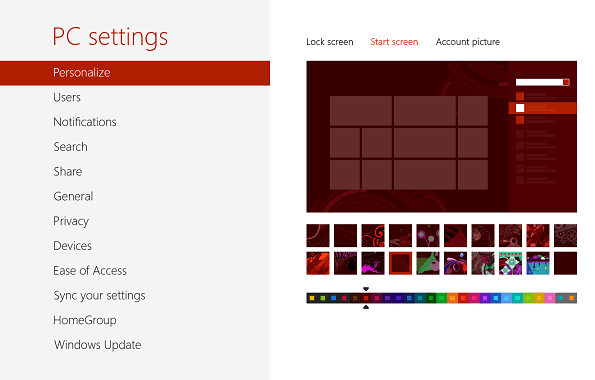
อย่างที่คุณเห็น Windows 8.1 ไม่เพียงแต่ช่วยให้คุณมีตัวเลือกมากขึ้น (รูปที่ G) แต่ยังมาจากภายใน หน้าจอเริ่มต้น.

4. การใช้มากกว่าหนึ่งแอพคือ Snap
ในขณะที่ Windows 8 อนุญาตให้คุณ snap สองแอพในนั้น มันถูกจำกัดอย่างมาก แอปหนึ่งจะใช้พื้นที่หน้าจอ 2/3 ของพื้นที่หน้าจอ ส่วนแอปอื่นจะใช้พื้นที่เพียง 1/3
คราวนี้ คุณสามารถมีแอพมากกว่าสองแอพ (รูป H) และสามารถปรับขนาดได้ตามต้องการ (รูปที่ I)

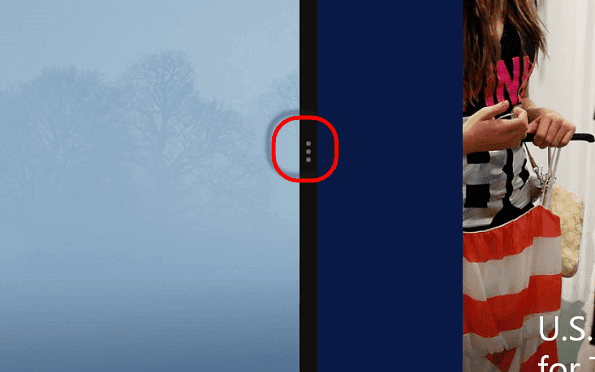
เช่นเดียวกับ Windows 8 สิ่งที่คุณต้องทำคือหยิบแอพหรือเดสก์ท็อปจากแถบด้านซ้ายแล้วลากลงด้านล่าง (รูปที่ J) จากนั้นจะคลิกเข้าที่
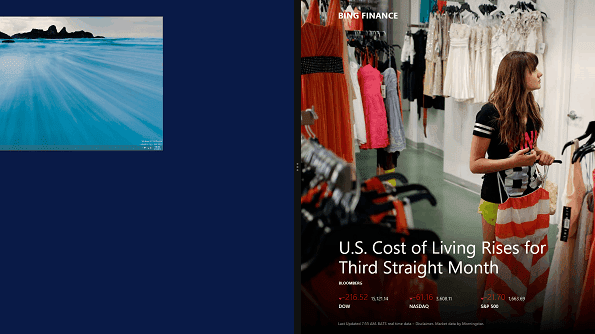
5. SkyDrive เชื่อมต่อกับ Windows 8.1. มากขึ้น
ใน Windows 8 UI สมัยใหม่ แอพ SkyDrive ถูกจำกัดให้สามารถอ่านไฟล์ได้เท่านั้น คราวนี้มาแรงกว่าเยอะ สามารถอ่าน/เขียน และยังมีตัวเลือกสำรองรูปภาพและวิดีโออัตโนมัติ คุณยังสามารถบันทึกไฟล์ได้ค่อนข้างน้อยไปยัง SkyDrive จากค่าเริ่มต้น
6. การตั้งค่าพีซี เมนูมีประโยชน์มากกว่ามาก
ใน Windows 8 คุณต้องไปที่เดสก์ท็อปเพื่อทำอะไรสักอย่าง อะไรก็ตาม. สิ่งนี้น่ารำคาญเป็นพิเศษสำหรับเจ้าของแท็บเล็ต เนื่องจากการใช้เดสก์ท็อปไม่ง่ายเพียงแค่ป้อนข้อมูลด้วยการสัมผัสเท่านั้น
Windows 8 มี การตั้งค่าพีซี หน้าจอ (รูป K) แต่ก็ค่อนข้างจำกัด

Windows 8.1 แนะนำ Modern UI. ที่ทรงพลังยิ่งขึ้น การตั้งค่าพีซี หน้าจอ (รูป L) ไม่เพียงแต่คุณสามารถดูพีซีและอุปกรณ์ได้จากหน้าจอเท่านั้น แต่คุณยังทำได้ดียิ่งขึ้นอีกด้วย ปรับแต่งหน้าจอล็อกปรับแต่งสีและแบบอักษร จัดการ SkyDrive เครือข่ายของคุณ และอื่นๆ อีกมากมาย
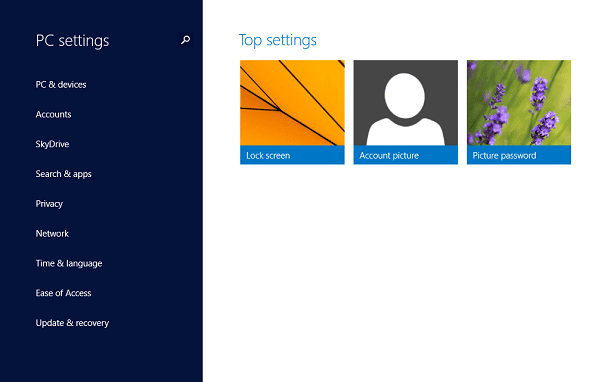
7. Windows Store ที่ดีกว่า
Windows Store ใน Windows 8 ค่อนข้างยุ่งยากและน่าเบื่อ (รูปที่ M)

ใน Windows 8.1 เราได้รับประสบการณ์การจัดเก็บที่มีการจัดระเบียบที่ดีขึ้นและมีสีสันมากขึ้น ซึ่งใช้ประโยชน์จากพื้นที่หน้าจอได้อย่างมีประสิทธิภาพมากขึ้น (ภาพที่ N)

การเปลี่ยนแปลงเดสก์ท็อปใน Windows 8.1
8. นำเดสก์ท็อปที่คุ้นเคยกลับคืนมา
เมื่อ Microsoft ลบเมนู Start และแถบ Start ทำให้ผู้สนใจรัก Windows มาเป็นเวลานานหลายคน หลายคนเหล่านี้ไม่เคยลืมมันและหลีกเลี่ยง Windows 8 เหมือนโรคระบาดตั้งแต่นั้นเป็นต้นมา
แม้ว่าฉันจะปรับตัวและมีความสุขกับการเปลี่ยนแปลง แต่ฉันเข้าใจว่าการเปลี่ยนแปลงอาจไม่เหมาะกับทุกคน และในระดับหนึ่ง Microsoft ก็เช่นกัน ยักษ์ใหญ่ Redmond ปฏิเสธที่จะยอมจำนนต่อทิศทางใหม่ทั้งหมด แต่พวกเขาได้เปิดตัวการเปลี่ยนแปลงใหม่เล็กน้อยที่อาจทำให้แฟน ๆ Windows 7 อยู่ที่บ้านมากขึ้น
สำหรับผู้เริ่มต้น (ปุนตั้งใจ) the ปุ่มเริ่ม กลับมา. แม้ว่าในความเป็นจริงแล้ว สิ่งนี้ไม่แตกต่างจากใน Windows 8 มากนัก
ใน Windows 8 ปุ่มเริ่มถูกแทนที่ด้วยปุ่มโฮเวอร์ (รูปที่ O) คลิกซ้ายโดยอัตโนมัติไปที่หน้าจอเริ่มต้น การคลิกขวาจะแสดงตัวเลือกผู้ใช้ระดับสูง

ใน Windows 8.1 มีปุ่มเริ่มต้นจริง (รูปที่ P) แต่การคลิกซ้ายจะยังคงหลบไปที่หน้าจอเริ่มต้นโดยค่าเริ่มต้น การคลิกขวาจะแสดงตัวเลือกผู้ใช้ระดับสูงแบบเดียวกัน แม้ว่าจะเป็นการเพิ่มวิธีการปิดระบบจากที่นี่
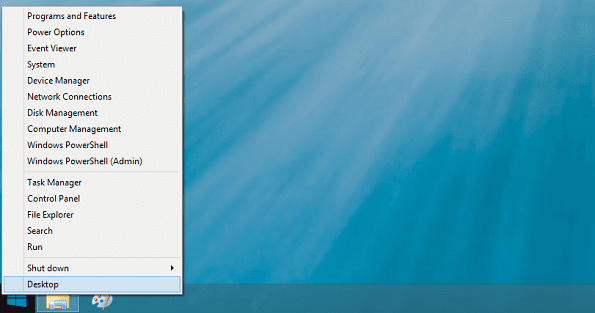
ไม่มีการกลับมาของเมนูเริ่มต้น? ไม่ แต่คุณสามารถเข้ามาใกล้ ๆ ได้
เมื่อคลิกขวาที่ทาสก์บาร์และคลิกคุณสมบัติ คุณจะเปิดกล่องตัวเลือกพิเศษขึ้นมา (ดูด้านล่างโดยตรง) ไปที่ นำทาง แท็บ
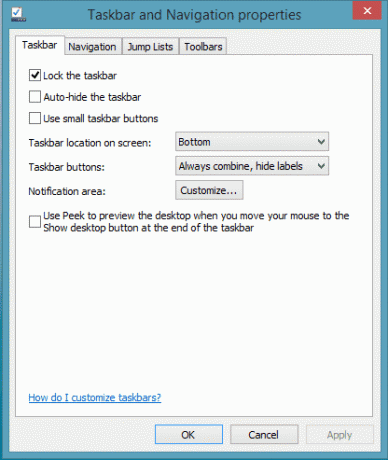
ที่นี่คุณสามารถเลือกตัวเลือกที่อนุญาตให้คุณบูตเครื่องเข้าสู่เดสก์ท็อปได้โดยอัตโนมัติ แทนที่จะเป็นหน้าจอเริ่ม
มีทางไป .ด้วย แอพทั้งหมด ส่วนเมื่อคุณกดปุ่มเริ่มหรือ แป้นวินโดว์ – ซึ่งทำงานเหมือนกับ Start Menu แบบเต็มหน้าจอ สุดท้ายนี้ หากคุณไม่คุ้นเคยกับแถบด้านข้างและแถบด้านข้าง คุณสามารถปิดแผงเหล่านี้ได้
9. Internet Explorer 11
ในทางเทคนิคแล้ว สิ่งนี้จะส่งผลต่อ IE เวอร์ชันใหม่เช่นกัน แต่เราจะใส่สิ่งนี้ลงในคอลัมน์เดสก์ท็อปเพราะเป็นจุดที่การอัปเกรดนั้นสังเกตเห็นได้ชัดเจนที่สุด IE 11 รองรับ WebGL ซึ่งหมายถึงการเรนเดอร์กราฟิกที่ดีขึ้น นอกจากนี้ยังเพิ่มเครื่องมือสำหรับนักพัฒนาซอฟต์แวร์ใหม่ๆ และดูเหมือนว่าโดยรวมจะมีเสถียรภาพมากขึ้น

บทสรุป
อย่างที่คุณเห็น มีความแตกต่างค่อนข้างน้อยระหว่าง Windows 8 และ Windows 8.1 แน่นอนว่าการเปลี่ยนแปลงส่วนใหญ่เกี่ยวข้องกับ UI ใหม่ ซึ่งเห็นได้ชัดว่าเป็นทิศทางหลักของ Microsoft ในอนาคต ที่กล่าวว่าการใช้ Windows 8.1 บนเดสก์ท็อปนั้นดีกว่า Windows 8 ที่เคยเป็นมามาก
ในขณะที่ฉันได้ระบุ 9 วิธีที่ Windows 8.1 ดีกว่า Windows 8 มีการเปลี่ยนแปลงมากขึ้นที่ฉันยังไม่ได้สำรวจอย่างเต็มที่หรือไม่ใหญ่พอที่จะอุทิศส่วนใดส่วนหนึ่ง บรรทัดล่าง: มีมากมายให้สำรวจด้วยสิ่งนี้ที่เรียกว่า ผู้เยาว์ อัปเดต.
หากคุณเกลียด Windows 8 โดยสิ้นเชิง สิ่งนี้จะเปลี่ยนใจคุณไหม อาจไม่เพียงพอที่จะทำให้คุณเป็นแฟน Windows 8.x แต่ถ้าคุณให้โอกาส คุณอาจพบว่ามันใช้งานได้และทำงานได้ดีกว่า Windows 7 ที่คุณรักในหลาย ๆ ด้าน
บอกตามตรง ฉันค่อนข้างประทับใจกับเวลาที่ใช้ Windows 8.1 และแทบรอไม่ไหวจนกว่าจะเปิดตัวเป็นการอัพเกรดที่เสถียร ดังนั้นฉันจึงสามารถทิ้ง Windows 8 ไว้บนเดสก์ท็อปได้ตลอดไป



